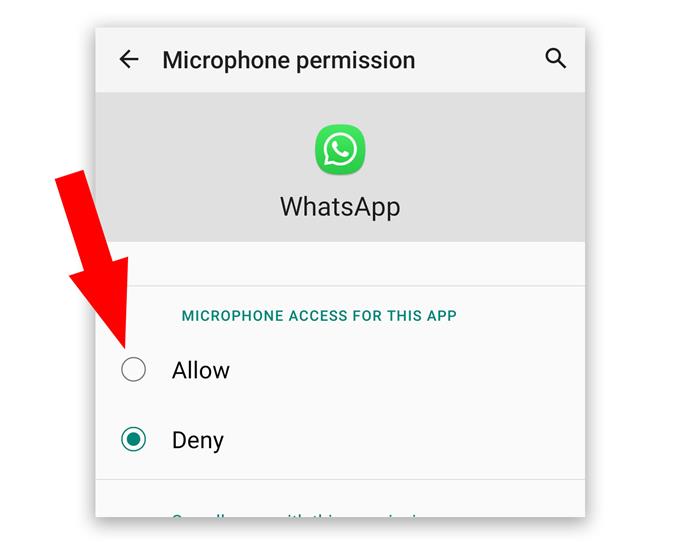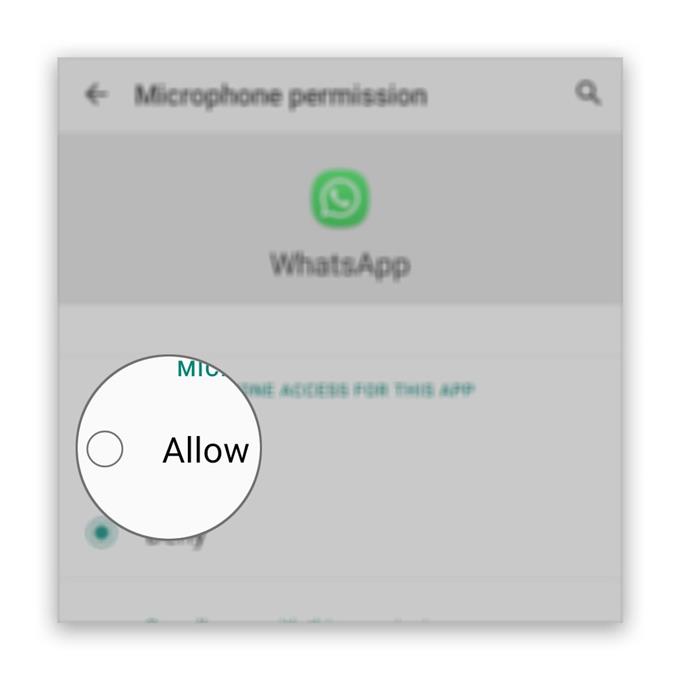W tym poście przedstawimy rozwiązania, które możesz zrobić, aby mikrofon WhatsApp nie działał podczas połączeń wideo, jak zgłaszają niektórzy użytkownicy. Taki problem może wynikać z niewielkiego problemu z aplikacją lub oprogramowaniem układowym, może być również znakiem lub poważniejszym problemem związanym ze sprzętem.
Jeśli jest to tylko problem związany z aplikacją, będziesz mógł go rozwiązać, rozwiązując problem z samą WhatsApp. Jeśli jednak jest to problem spowodowany problemem z oprogramowaniem układowym, może być konieczne wykonanie kilku procedur, które mogą mieć dobry wpływ na ustawienia i wydajność telefonu. Ale jeśli z jakiegoś powodu problem dotyczy sprzętu, a konkretnie mikrofonu, konieczne będzie sprawdzenie urządzenia.
W tym przewodniku rozwiązywania problemów rozważymy każdą możliwość i wykluczymy je jedna po drugiej. Jeśli masz ten problem, kontynuuj czytanie, ponieważ możemy pomóc.
WhatsApp Mikrofon nie działa
Potrzebny czas: 13 minut
W większości przypadków ten problem nie jest tak poważny, o ile problem nie dotyczy sprzętu. Jeśli jesteś jednym z użytkowników dotkniętych tym problemem, oto co powinieneś zrobić:
- Uruchom ponownie urządzenie
W tym momencie możliwe jest, że przyczyną problemu jest niewielka usterka w systemie lub samo oprogramowanie wewnętrzne wymaga jedynie odświeżenia.
Pierwszą rzeczą, którą musisz zrobić, jest ponowne uruchomienie. Odświeży pamięć, a także przeładuje wszystkie usługi.
Jeśli po tym mikrofon nadal nie będzie działał poprawnie w WhatsApp podczas rozmów wideo, przejdź do następnego rozwiązania.

- Sprawdź pozwolenie
Następną rzeczą do zrobienia, jeśli problem będzie się powtarzał po ponownym uruchomieniu, jest sprawdzenie uprawnień aplikacji. Możliwe, że uprawnienia zostały zmienione i WhatsApp nie może już korzystać z mikrofonu. Wykonaj następujące kroki, aby upewnić się, że uprawnienia są prawidłowe:
1. Przesuń palcem od dołu ekranu w górę, aby podnieść szufladę aplikacji.
2. Przejdź do ekranu, na którym znajduje się WhatsApp.
3. Stuknij i przytrzymaj ikonę, aż pojawią się opcje.
4. Stuknij Informacje o aplikacji.
5. Przewiń w dół, aby znaleźć Uprawnienia i dotknij go.
6. Następny ekran pokaże usługi, do których aplikacja ma dostęp.
7. Wprowadź niezbędne zmiany, a następnie spróbuj ponownie użyć WhatsApp.Po upewnieniu się, że WhatsApp może korzystać z mikrofonu i nadal nie działa, wypróbuj następne rozwiązanie.

- Przetestuj mikrofon
Zanim przejdziesz dalej, powinieneś poświęcić trochę czasu na sprawdzenie, czy problem dotyczy samego mikrofonu.
Otwórz dyktafon, a następnie spróbuj nagrać kilka sekund swojego głosu. Następnie odtwórz nagranie i sprawdź, czy mikrofon przechwycił Twój głos.
Jeśli tak, problem nie dotyczy mikrofonu. Przejdź do następnego rozwiązania, aby kontynuować rozwiązywanie problemów.

- Wyczyść pamięć podręczną i dane
Po wykonaniu podstawowego testu mikrofonu nadszedł czas, aby rozwiązać problemy z samą aplikacją. Jeśli jest to tylko niewielki problem z aplikacją, wystarczy zresetować WhatsApp, aby wszystko znów działało idealnie. Oto jak go zresetować:
1. Przejdź do ekranu, na którym znajduje się WhatsApp.
2. Stuknij i przytrzymaj ikonę WhatsApp, aż pojawią się opcje.
3. Stuknij Informacje o aplikacji.
4. Dotknij opcji Pamięć.
5. Stuknij Wyczyść pamięć podręczną.
6. Teraz dotknij Wyczyść dane i dotknij OK, aby potwierdzić.Jeśli to nie zadziała, wypróbuj następne rozwiązanie.

- Ponownie zainstaluj WhatsApp
Zamiast próbować dowiedzieć się, czy jest aktualizacja, lepiej po prostu usunąć aplikację z telefonu, aby usunąć wszystkie możliwe uszkodzone pliki pamięci podręcznej i danych. Następnie pobierz nową kopię ze Sklepu Play, aby upewnić się, że używasz najnowszej wersji.
1. Przesuń palcem od dołu ekranu w górę, aby podnieść szufladę aplikacji.
2. Przejdź do ekranu, na którym znajduje się WhatsApp.
3. Stuknij i przytrzymaj ikonę, aż pojawią się opcje.
4. Stuknij Odinstaluj i potwierdź.
5. Po pomyślnym odinstalowaniu aplikacji uruchom Sklep Play.
6. Wyszukaj „WhatsApp” i dotknij aplikacji WhatsApp Messenger.
7. Stuknij Zainstaluj i poczekaj, aż telefon zakończy instalowanie aplikacji.Tak długo, jak problem nie dotyczy mikrofonu ani sprzętu urządzenia, procedury te wystarczą, aby WhatsApp znów działał idealnie.

Przybory
- WhatsApp Messenger
Materiały
- Android
Jeśli jednak mikrofon WhatsApp nadal nie działa po wykonaniu tych rozwiązań lub jeśli sam mikrofon stanowi problem, zawsze możesz przywrócić ustawienia fabryczne, przynajmniej przed wysłaniem urządzenia do technika. Jeśli mikrofon nie działa z powodu poważnego problemu z oprogramowaniem układowym, reset będzie nadal w stanie go naprawić.
Ale zanim zresetujesz telefon, utwórz kopię ważnych plików i danych, ponieważ zostaną one usunięte. Po zakończeniu wykonaj następujące kroki, aby zresetować Androida:
- Przesuń palcem od góry ekranu w dół, a następnie dotknij ikony Ustawienia.
- Znajdź i stuknij Zarządzanie ogólne.
- Wybierz Resetuj.
- Stuknij Ustawienia fabryczne.
- Przewiń w dół do dolnej części ekranu i dotknij Resetuj.
- Po wyświetleniu monitu wprowadź kod PIN, hasło lub wzór.
- Na koniec dotknij Usuń wszystko.
Po zresetowaniu skonfiguruj telefon jako nowe urządzenie i sprawdź, czy mikrofon działa.
Mam nadzieję, że ten poradnik rozwiązywania problemów był w stanie Ci pomóc w ten czy inny sposób. Wesprzyj nas, subskrybując nasz kanał.
- Aparat nie działa w programie WhatsApp Messenger podczas połączeń wideo
- Google Duo nie ma dźwięku, nie słyszy innych rozmówców
- Mikrofon Messenger nie działa podczas połączeń wideo
- Aparat nie działa na komunikatorze podczas połączenia wideo